
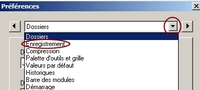

dossier (pour aller chercher un
fichier ou pour l'enregistrer) qu'à la
précédente opération. Mais on peut
forcer l'ouverture des mêmes dossiers
pour chaque opération. (U:\
correspond au dossier personnel sur
le serveur dans l'environnement IACA)
paramètres dont la liste est ici
déroulée ; il est intéressant de
voir quelles sont les valeurs
données par défaut, et de les
modifier si besoin.
défaut est .bmp, ce qui génère
des images très lourdes. Il est
pratique de demander à ce que
le format d'enregistrement soit
toujours un format compressé
(comme le .jpg)




